树
用椭圆工具 (f7)生成几个圆形,经过移动修改后焊接在一起(菜单:排列->整形->焊接),然后填上绿色。用交互式阴影工具做出阴影部分,羽化:10 不透明度:50。
(f7)生成几个圆形,经过移动修改后焊接在一起(菜单:排列->整形->焊接),然后填上绿色。用交互式阴影工具做出阴影部分,羽化:10 不透明度:50。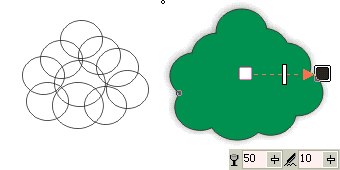
月亮
用椭圆工具 (f7)按(ctrl)生成正圆形,用(+)复制多一个圆,移至适当位置修剪出月亮的形状(菜单:排列->整形->修剪)。
(f7)按(ctrl)生成正圆形,用(+)复制多一个圆,移至适当位置修剪出月亮的形状(菜单:排列->整形->修剪)。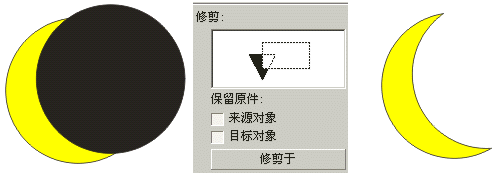
用形状工具 (f10),增加节点,并通过拖动节点生成月亮的脸,详细的节点拖动这里不累赘了,请自己体验一下,善用各种曲线编辑按钮。
(f10),增加节点,并通过拖动节点生成月亮的脸,详细的节点拖动这里不累赘了,请自己体验一下,善用各种曲线编辑按钮。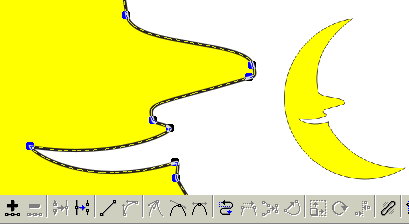
用矩形工具 (f6)生成一个长方形,改变长方形的圆角值:100。(ctrl+q)把方形变成曲线,用形状工具
(f6)生成一个长方形,改变长方形的圆角值:100。(ctrl+q)把方形变成曲线,用形状工具 (f10)将方形的直线段变弯,放进月亮里面调教好大小和角度,作为月亮的眼睛。
(f10)将方形的直线段变弯,放进月亮里面调教好大小和角度,作为月亮的眼睛。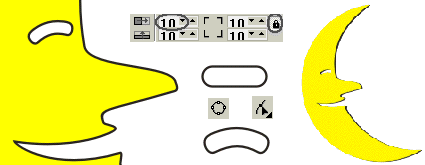
用修剪偷空月亮的眼睛部分(菜单:排列->整形->修剪),并使月亮的边线变成黄色。复制多一个月亮,涂上黑色,并使其置于黄月亮的下一层(ctrl+pagedown)。向右下移动黑色月亮,以增加月亮的轮廓和立体感。
雪花
用手绘工具 画出雪花其中一瓣,用(f12)修改线段的粗细、颜色。再用第一部分花的方法,旋转并复制出一朵完整的雪花。(由于雪花是六瓣的,所以角度应为60度)使用交互式阴影工具
画出雪花其中一瓣,用(f12)修改线段的粗细、颜色。再用第一部分花的方法,旋转并复制出一朵完整的雪花。(由于雪花是六瓣的,所以角度应为60度)使用交互式阴影工具 拉出雪花的阴影,羽化:10;不透明度:90。
拉出雪花的阴影,羽化:10;不透明度:90。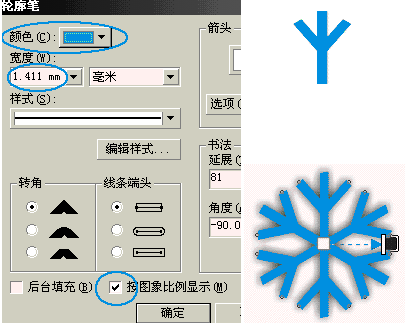
雪地
用椭圆工具 (f7)画出椭圆,用交互式填充工具
(f7)画出椭圆,用交互式填充工具 在椭圆中填上深蓝至白色。
在椭圆中填上深蓝至白色。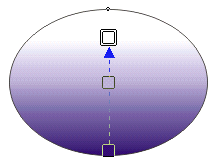
新闻热点
疑难解答